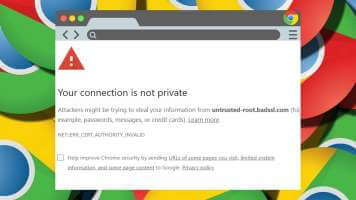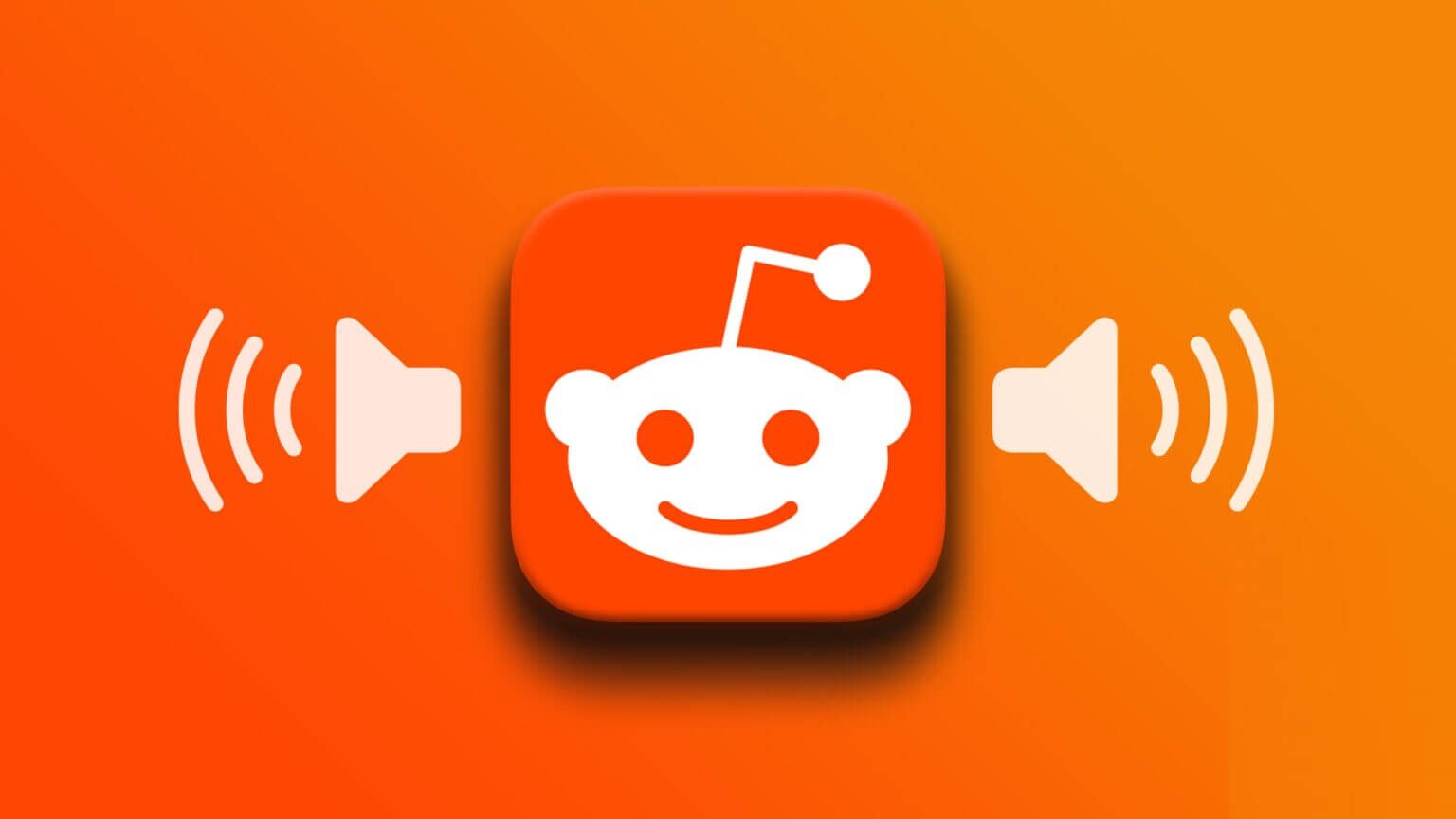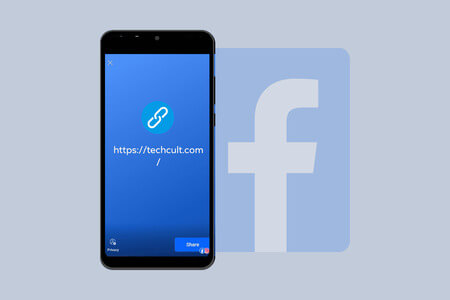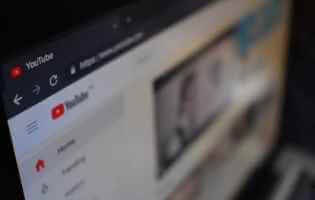Jika Anda menyukai game online, Anda juga akan menyukai Discord. Aplikasi serbaguna ini memungkinkan Anda untuk mengobrol dengan teman sambil bermain game. Discord dikembangkan untuk membantu pemain berkomunikasi satu sama lain secara real time. Meskipun mirip dengan platform game lain seperti Origin, Steam, dll., Ini terutama digunakan oleh para gamer karena menawarkan layanan streaming VoIP. Namun, masalah mikrofon lebih mungkin terjadi di aplikasi VoIP, dan Discord tidak terkecuali dalam kasus ini. Kami memberikan Anda panduan sempurna untuk memperbaiki Discord yang tidak mendeteksi mikrofon di Windows 10. Jadi, teruslah membaca untuk menyelesaikan masalah.
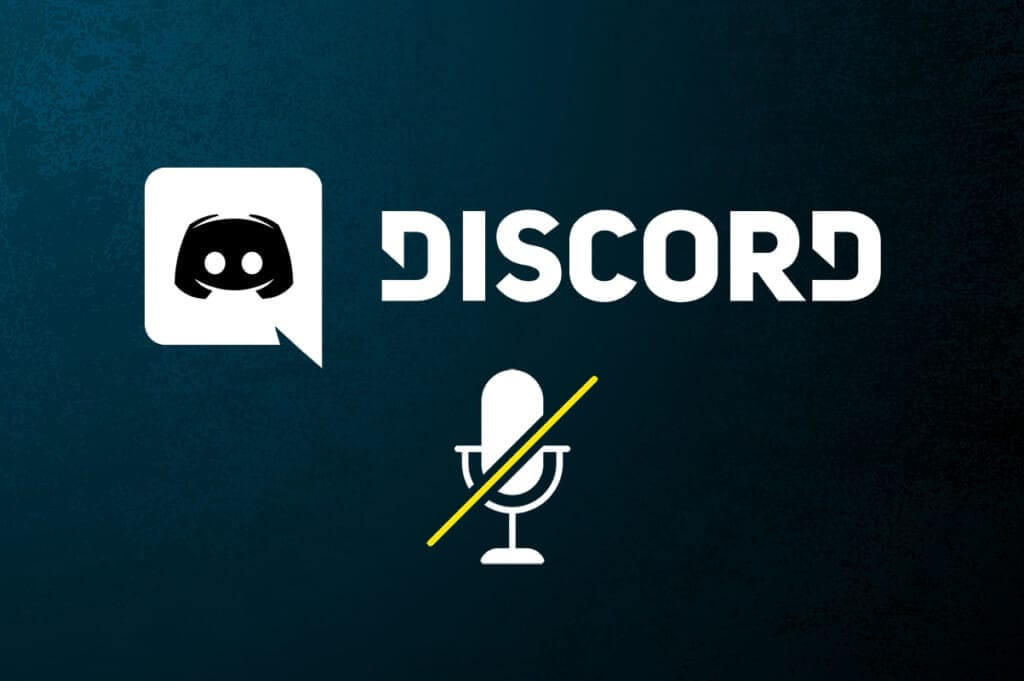
Cara memperbaiki Discord tidak mendeteksi mikrofon Anda di Windows 10
Discord tidak mendeteksi mikrofon adalah masalah umum yang dihadapi semua pengguna Discord setidaknya sekali dalam gameplay mereka. Tidak mendengar suara Anda saat bermain game mengganggu sebagian besar pengguna, terutama saat Anda berada di puncak permainan. Bagian yang menjengkelkan adalah Anda tidak dapat memberi tahu rekan tim Anda tentang masalah mikrofon, dan Anda akan memainkan peran itu sepanjang waktu. Berikut adalah beberapa poin yang perlu diketahui tentang masalah ini.
- Terkadang Anda dapat mendengar orang lain berbicara, tetapi Anda tidak dapat berbicara saat bermain. Di sini Anda mungkin mengalami masalah dengan Discord yang tidak mengangkat mikrofon di aplikasi desktop Anda dan terkadang di Discord versi online.
- Meskipun tim pengembangan Discord bekerja keras untuk memperbaiki masalah dengan pembaruan rutin, ada beberapa bug yang tidak mudah dihilangkan.
Kami telah mengumpulkan metode dari solusi cepat hingga pemecahan masalah lanjutan untuk memperbaiki Discord tidak mendeteksi masalah mikrofon. Ikuti metode ini langkah demi langkah.
Metode XNUMX: Sambungkan kembali perangkat audio
Ikuti petunjuk yang ditampilkan untuk menyambungkan kembali perangkat audio.
1. Jika Anda menggunakan USB, mikrofon, atau perangkat audio lainnya Cabut dari komputer Anda.
2. Harap tunggubeberapa menit dan sambungkan kembali.

3. Selanjutnya, luncurkan aplikasi Discord dan periksa apakah Anda telah memperbaiki masalahnya.
Metode 2: Mulai ulang PC
Restart sederhana dapat menghapus semua gangguan sementara yang terkait dengan perangkat. Selain itu, me-restart komputer mempercepat kinerja, menghapus file-file sementara dan menghapus banyak RAM. Oleh karena itu, ada kemungkinan lebih tinggi untuk masalah ini diperbaiki. Atau, Anda dapat mematikan sistem sepenuhnya menggunakan opsi daya dan menyalakannya kembali.
1. Masuk ke menu Awal.
2. Sekarang, pilih simbol energi.
Memperhatikan: Di Windows 10, ikon daya ada di bagian bawah. Sedangkan di Windows 8, ikon Power berada di bagian atas.
3. Beberapa pilihan akan ditampilkan seperti tidur و menutup و Restart . Di sini, klik Mulai ulang.
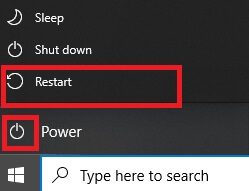
Metode XNUMX: Periksa pemadaman server
Ketika ada yang salah dengan Discord, pertama-tama Anda harus menganalisis apakah ada masalah sisi server. Ikuti langkah-langkah untuk mempelajari cara memeriksa status server di Discord.
1. Pergi ke halaman Status Perselisihan.
2. Periksa apakah Anda memiliki pesan Semua Sistem Operasional di jendela utama seperti yang ditunjukkan. Artinya, tidak ada aktivitas pemeliharaan atau konfigurasi server dari Discord.
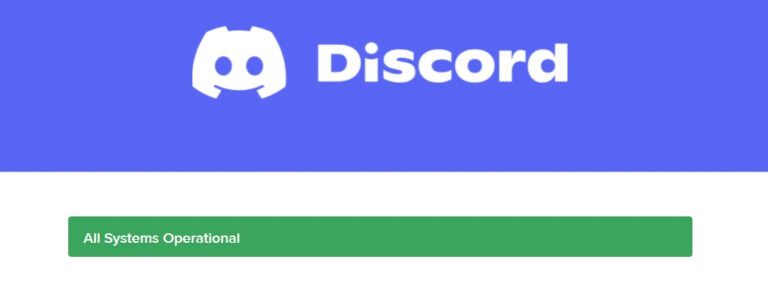
Anda dapat melihat statistik waktu aktif historis saat Anda menggulir layar ke bawah. Juga, semua acara sebelumnya akan terdaftar secara teratur. Karenanya, gulir ke bawah layar dan periksa apakah pengguna platform lain melaporkan masalah apa pun. Jika demikian, Anda harus menunggu masalah tersebut diselesaikan oleh tim.
Metode XNUMX: Jalankan Perselisihan sebagai Administrator
Anda memerlukan hak administratif untuk mengakses beberapa file dan layanan di Discord. Jika Anda tidak memiliki hak administratif yang diperlukan, Anda mungkin mengalami masalah ini. Namun, beberapa pengguna menyarankan agar masalah tersebut dapat diselesaikan saat menjalankan program sebagai administrator.
1. Klik Tampilkan ikon tersembunyi في Bilah tugas.
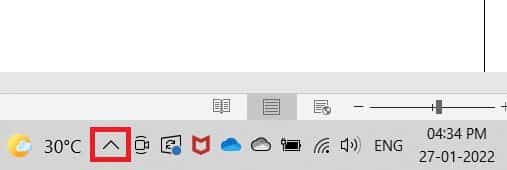
2. Di sini, klik kanan pada ikon perselisihan.
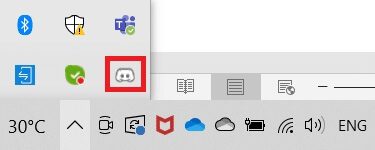
3. Pilih opsi Keluar dari Perselisihan.
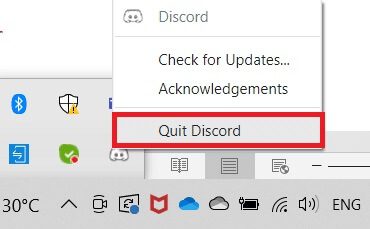
4. Lalu ketuk kunci jendela , Dan ketik perselisihan , lalu ketuk Jalankan sebagai administrator.
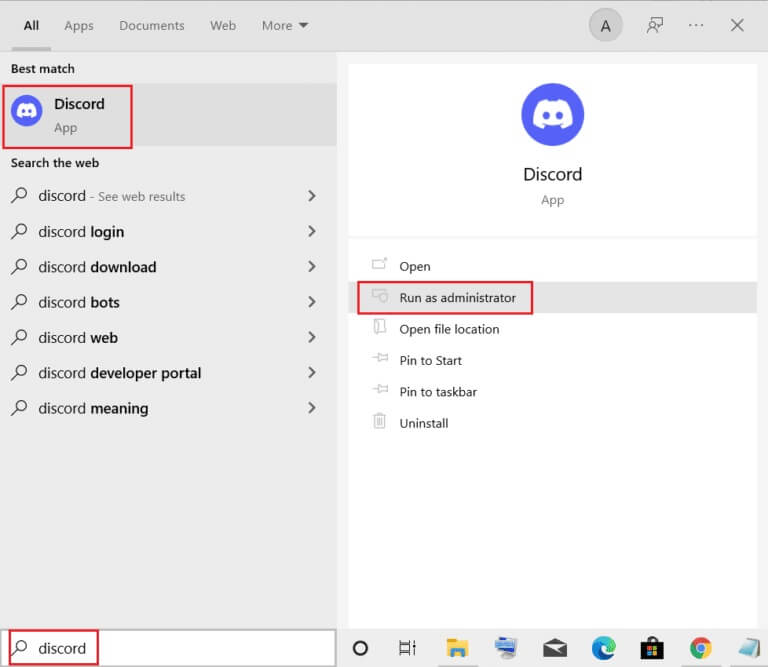
Metode XNUMX: Masuk kembali ke Discord
Terkadang masalahnya mungkin tidak terkait dengan mikrofon dan aplikasi Anda juga memiliki beberapa gangguan. Untuk mengatasinya, logout dan logout sepenuhnya dari Discord. Selanjutnya, jalankan discord sebagai administrator untuk memperbaiki Discord tidak mendeteksi masalah mikrofon.
1. Tekan kunci jendela , Dan ketik Discord , dan klik membuka.
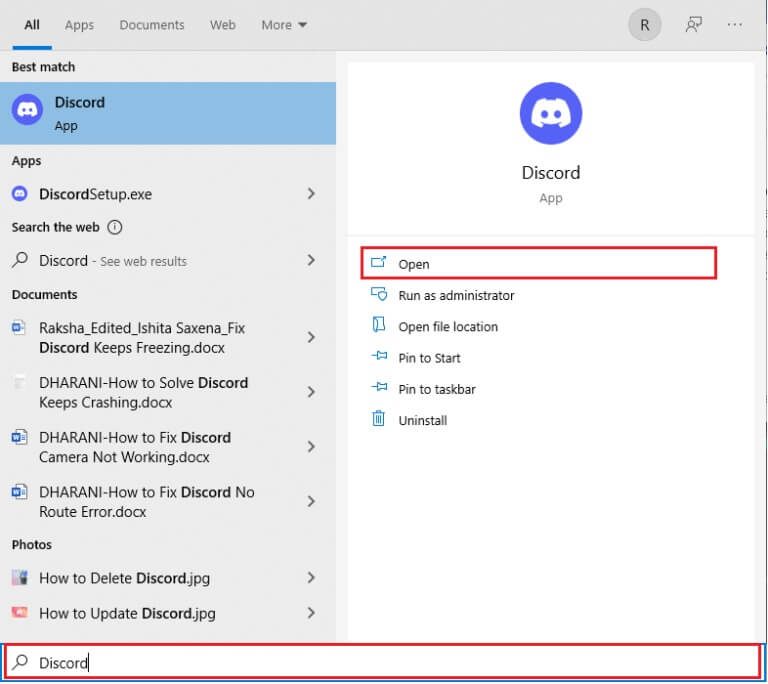
2. Klik Pengaturan pengguna Seperti yang ditunjukkan di bawah ini.
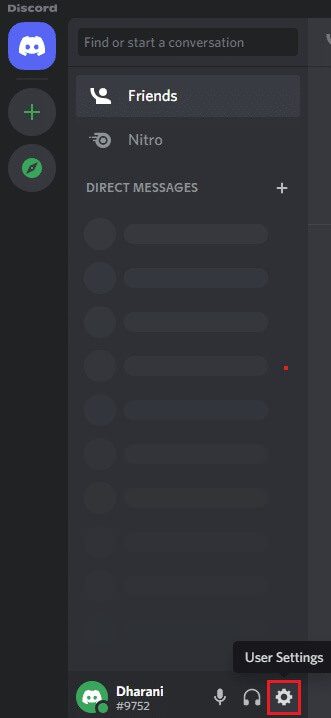
3. Di sini, klik Opsi keluar di panel kiri bawah.
4. Terakhir, konfirmasi prompt dengan mengklik keluar sekali lagi.
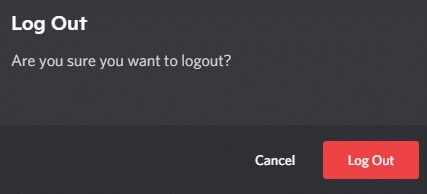
5. Sekarang, persiapkan Jalankan Discord sebagai administrator.
Jika Anda tidak mendapatkan perbaikan apa pun dengan mengikuti metode pemecahan masalah dasar, disarankan untuk mengikuti perbaikan pemecahan masalah penting di bawah ini untuk menyelesaikan masalah.
Metode 6: Izinkan Perselisihan di Pengaturan Mikrofon
Komputer Anda akan memiliki daftar aplikasi dan program yang diizinkan untuk mengakses audio dan mikrofon Anda. Jika Discord tidak ada dalam daftar ini, Anda tidak dapat mendengar audio apa pun saat menggunakan aplikasi. Jadi, pastikan untuk mengaktifkan pengaturan audio untuk Discord di komputer Anda dengan mengikuti langkah-langkah yang tercantum di bawah ini untuk memperbaiki masalah dengan Discord tidak mendeteksi mikrofon.
1. Mulai Pengaturan Windows Dengan menekan tombol saya Windows + I bersama.
2. Sekarang, klik "Pribadi" Seperti yang ditunjukkan di bawah ini.
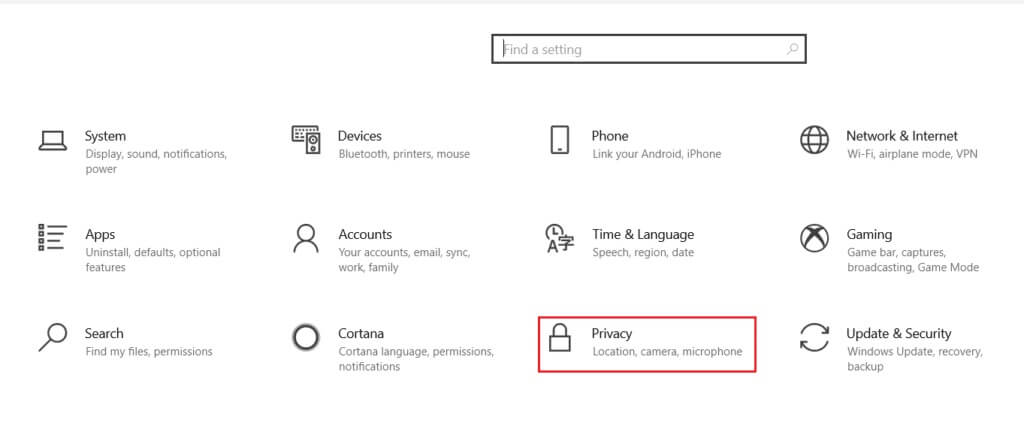
3. Di sini, gulir ke bawah panel kiri dan ketuk Opsi daftar mikrofon.
4A. Pastikan opsi .diaktifkan Izinkan aplikasi mengakses mikrofon Anda Seperti yang ditunjukkan pada gambar di bawah ini.
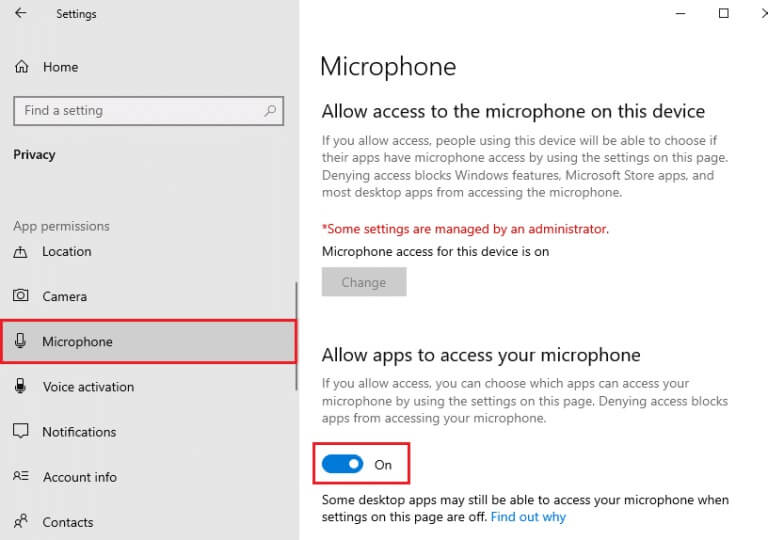
4 b. Pada layar yang sama, aktifkan opsi yang diberikan Izinkan aplikasi desktop mengakses mikrofon Anda Anda seperti yang ditunjukkan di bawah ini. Pastikan Discord muncul di daftar aplikasi desktop yang diizinkan.
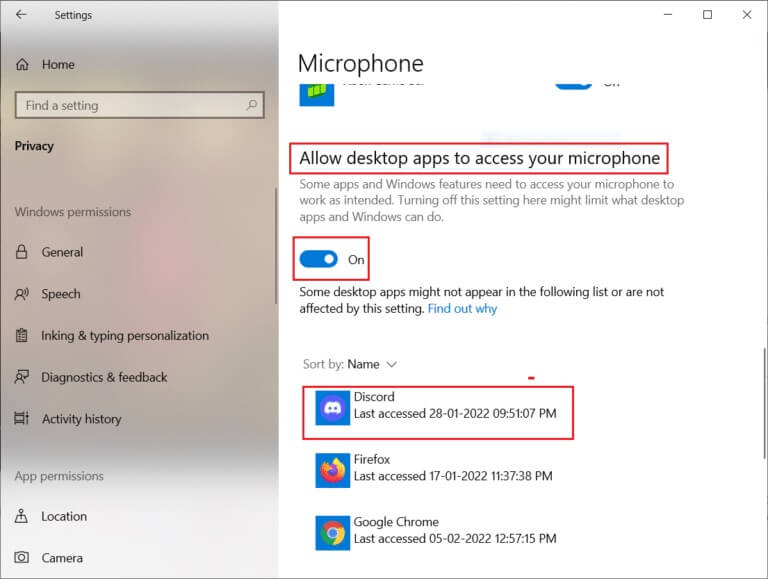
Metode 7: Atur mikrofon sebagai perangkat input
Dianjurkan untuk memeriksa apakah Discord menggunakan mikrofon Anda sebagai perangkat input utama. Discord menetapkan mikrofon internal sebagai default. Jika Anda tidak menyetel mikrofon sendiri, Anda mungkin mengalami masalah ini. Selain itu, mikrofon internal komputer Anda mungkin tidak kompatibel dengan driver yang diperlukan untuk layanan VoIP yang ditawarkan oleh Discord. Karenanya, atur mikrofon sebagai perangkat input Anda dengan mengikuti langkah-langkah yang tercantum di bawah ini untuk memperbaiki Discord yang tidak mendeteksi masalah mikrofon.
1. Buka Discord aplikasi sebagai administrator.
2. Pergi ke Pengaturan pengguna.
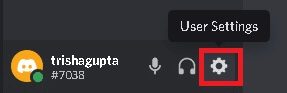
3. Sekarang, di panel kiri, klik Audio dan video di dalam Pengaturan aplikasi Seperti yang ditunjukkan.
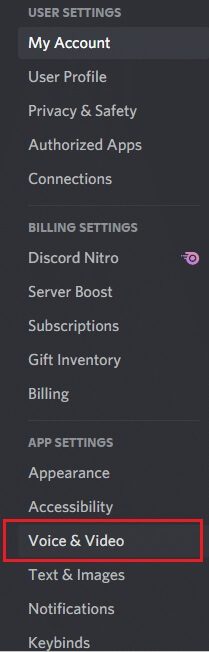
4. Sekarang, atur mikrofon atau headphone Anda sebagaiPengaturan default perangkat input.
Memperhatikan: Kami memilih mikrofon (2- Perangkat Audio Definisi Tinggi) untuk perangkat input sebagai contoh.
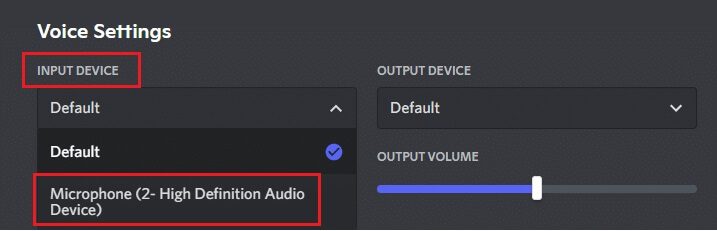
Memperhatikan: Jika Anda tidak yakin jenis mikrofon apa yang Anda gunakan, buka pengaturan Audio dari Panel Kontrol, dan pada tab Perekaman, analisis perubahan dalam penggeser volume saat berbicara ke komputer Anda. Penggeser adalah perangkat mikrofon Anda saat ini.
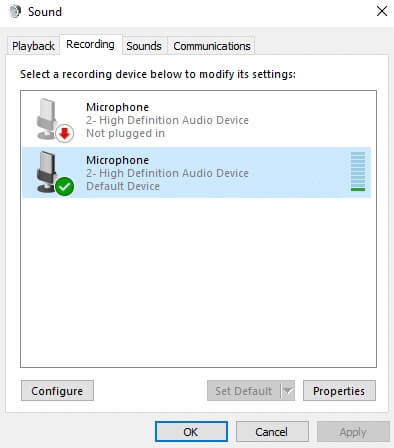
5. Terakhir, pastikan bahwa Penggeser VOLUME INPUT Mencapai tanda maksimum.
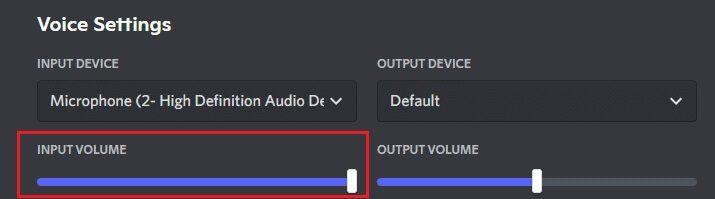
Periksa apakah Anda telah memperbaiki Discord yang tidak mendeteksi mikrofon Anda.
Metode 8: Nonaktifkan Mode Eksklusif di PC
Beberapa aplikasi dan perangkat lunak di komputer Anda akan mengontrol driver audio di komputer Anda secara berlebihan. Pengaturan ini mengganggu aplikasi lain seperti Discord. Jika Mode Eksklusif diaktifkan di komputer Anda, mikrofon Anda mungkin tetap diam di Discord sepanjang waktu. Oleh karena itu, disarankan untuk menonaktifkan mode ini dengan mengikuti langkah-langkah yang tercantum di bawah ini dan memperbaiki Discord yang tidak mendeteksi masalah mikrofon.
1. Tekan kunci jendela , Dan ketik papan kontrol , dan klik membuka.
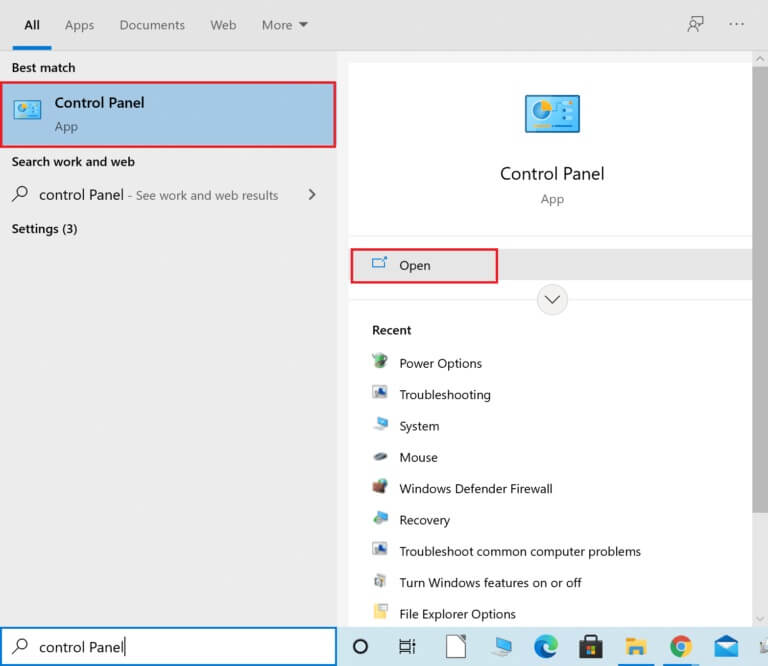
2. Atur Lihat berdasarkan:> Kategori dan klik Perangkat keras dan Suara , Seperti yang ditunjukkan.

3. Sekarang, klik suara.
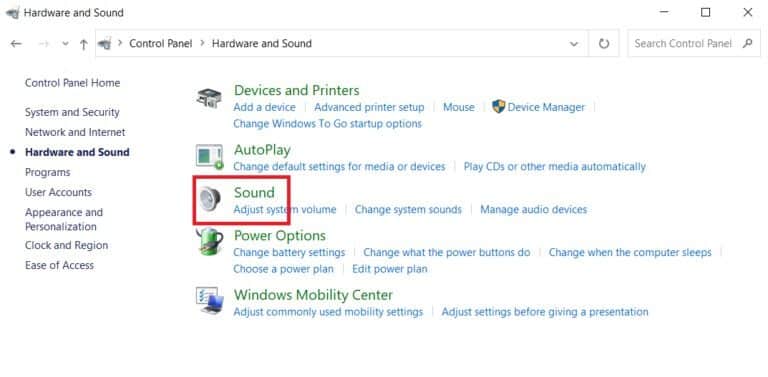
4. Sekarang, beralih ke tab Merekam di jendela audio.
5. Klik kanan pada perangkat mikrofon dan pilih Karakteristik.
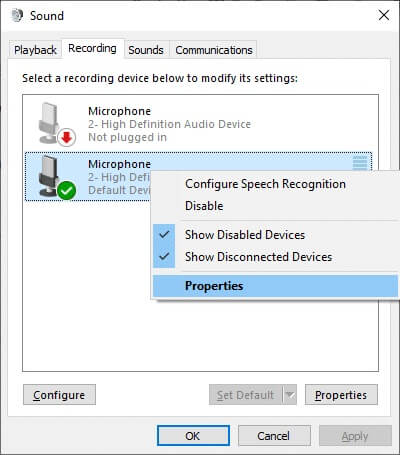
6. Di sini, beralih ke tab Opsi Lanjutan Hapus centang pada kotak di bawah mode Pribadi seperti yang ditunjukkan di bawah ini.
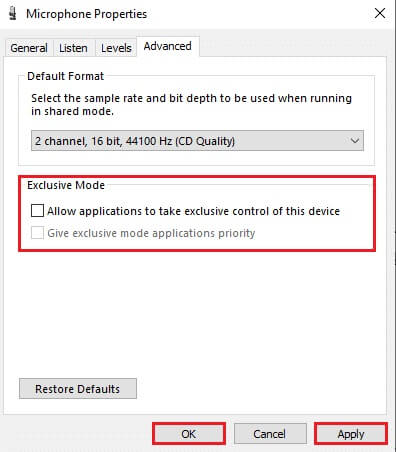
7. Terakhir, ketuk “Terapkan” > “Oke” untuk menyimpan perubahan.
Periksa apakah masalah Discord tidak mengangkat mikrofon tetap ada atau tidak.
Metode 9: Nonaktifkan prioritas paket tinggi QoS
Pengaturan paket QoS Tinggi Discord dapat mengganggu beberapa pengaturan default komputer Anda. Dengan demikian, Anda mungkin mengalami Discord tidak mendeteksi masalah mikrofon. Untuk mengatasinya, nonaktifkan pengaturan paket layanan berkualitas tinggi di Discord dengan mengikuti langkah-langkah yang tercantum di bawah ini.
1. Buka Perselisihan sebagai administrator dan pergi ke Pengaturan pengguna.
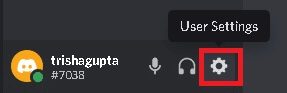
2. Sekarang, pilih opsi Audio dan video dari bagian kanan.
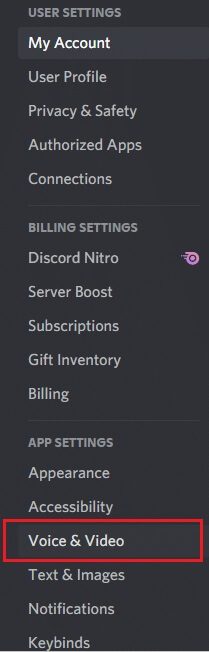
3. Sekarang, di bawah tab "Kualitas pelayanan" , matikan sakelar untuk “Aktifkan QoS prioritas tinggi untuk paket” Seperti yang ditunjukkan.
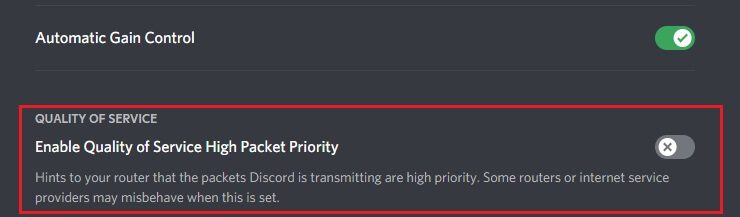
Metode XNUMX: Nonaktifkan aktivitas audio lanjutan
Pengaturan mikrofon lama dan default tidak akan berfungsi dengan baik saat diaktifkan "Aktivitas Suara Lanjutan" di Perselisihan. Coba nonaktifkan fitur untuk memperbaiki Discord not mengambil masalah mikrofon seperti yang ditunjukkan di bawah ini.
1. LakukanMainkan Perselisihan dan pergi ke Pengaturan Pengguna > Opsi Audio dan Video.
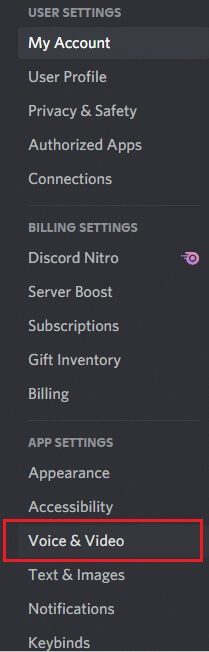
2. Sekarang, gulir ke bawah ke bagian "Aktivitas Suara Lanjutan".
3. Kemudian matikan tombol sakelar untuk fitur "Aktivitas Suara Lanjutan".
Memperhatikan: Jika opsi Aktivitas Suara Tingkat Lanjut berwarna abu-abu, aktifkan opsi Pilih sensitivitas input secara otomatis dengan mengikuti metode berikutnya.
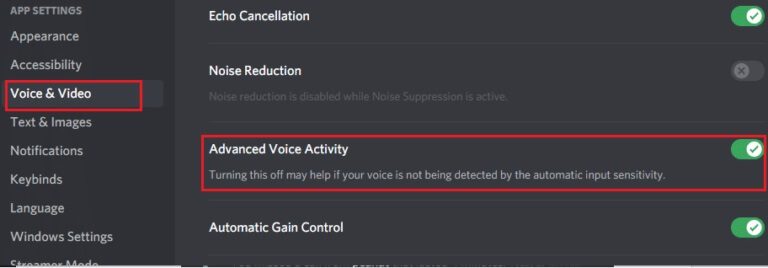
Terakhir, periksa apakah Discord tidak mendeteksi masalah mikrofon tetap ada.
Metode 11: Nyalakan Sensitivitas Input Pilih Otomatis
Jika Anda menggunakan Aktivitas Suara sebagai mode input, daripada push to talk, Anda harus mengaktifkan opsi Pilih sensitivitas input secara otomatis seperti yang ditunjukkan di bawah ini.
1. Buka Perselisihan sebagai administrator dan pergi ke Pengaturan Pengguna > Menu Audio dan Video.
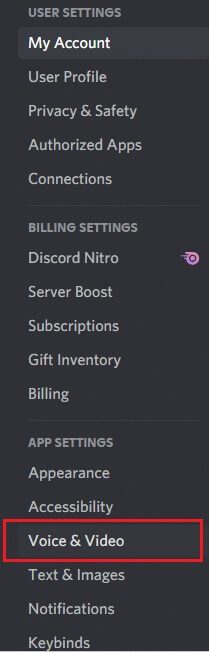
2. Sekarang, gulir ke bawah dan aktifkan sakelar untuk memilih opsi Sensitivitas masukan secara otomatis dalam bagian SENSITIFITAS MASUKAN.
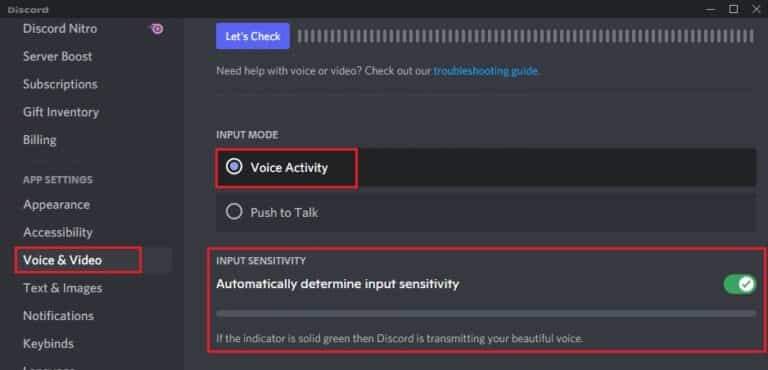
Metode 12: Aktifkan fitur Push to Talk
Di Discord, Anda dapat beralih dari mode audio ke mode pengiriman dengan bantuan fitur Push to Talk. Sakelar push-to-talk ini memfasilitasi percakapan antara beberapa jalur komunikasi. Mikrofon akan dibisukan hingga Anda menekan tombol ini. Kemudian Anda dapat mengaktifkan konten audio di Discord saat kunci ini diaktifkan. Berikut cara melakukannya untuk memperbaiki Discord tidak mendeteksi mikrofon Anda.
1. Buka Discord sebagai administrator dan buka Pengaturan Pengguna > Menu Audio dan Video.
2. Di sini, pilih opsi Tekan untuk berbicara Di bagian MODE MASUKAN.
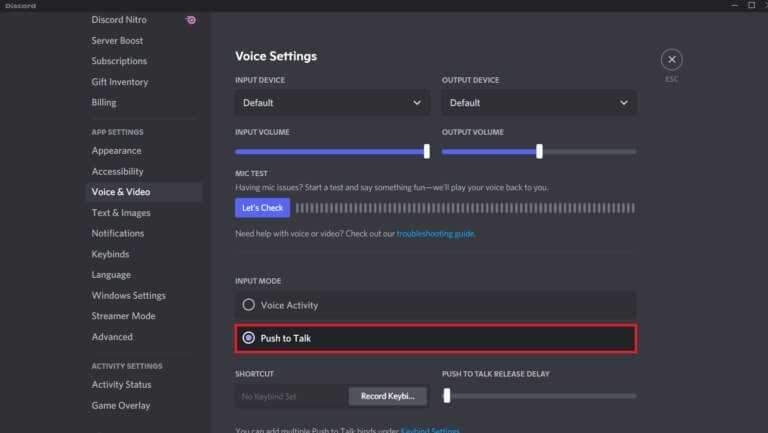
3. Kemudian tab PINTAS , klik tombol Rekam keybind.
4. Sekarang, tetapkan hotkey dengan menekan sembarang tombol pada keyboard. Sebaiknya pilih ` .kunci Karena itu mungkin tidak mengganggu permainan Anda dengan cara apa pun.
Memperhatikan: Anda dapat memindahkan penggeser untuk Tunda rilis PUSH TO TALK Menambah atau mengurangi penundaan saat mikrofon dinonaktifkan saat tombol pintas ditekan.
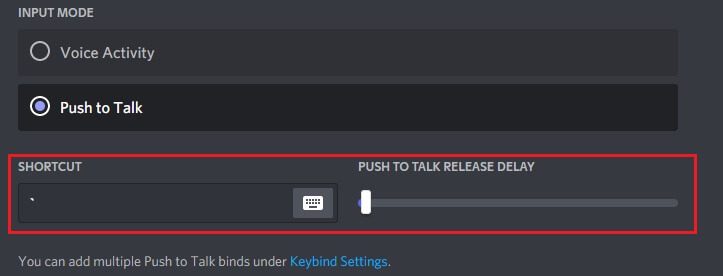
5. Untuk menggunakan tautan "Tekan untuk berbicara" Banyak, kembali ke daftar Pengikat kunci di dalam PENGATURAN APLIKASI dari bagian kanan.
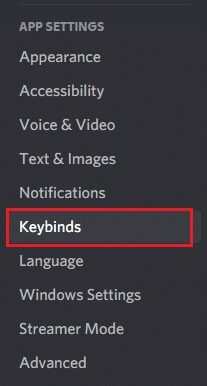
6. Sekarang, pilih opsi Dorong untuk Bicara (Normal) atau pilihan Dorong untuk Bicara (Prioritas) dari menu tarik-turun seperti yang ditunjukkan.
Memperhatikan: Jika Anda tidak dapat menambahkan opsi Push to Talk, ketuk opsi Add a keybind.
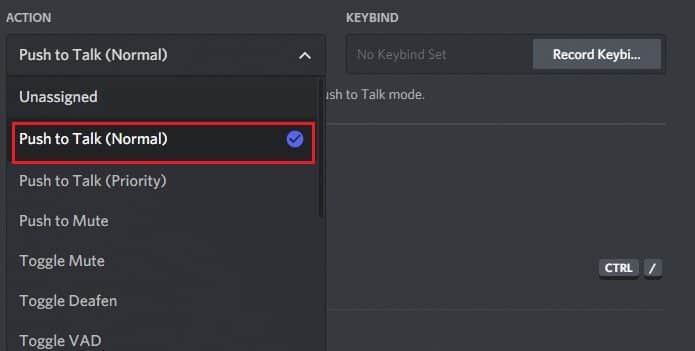
7. Terakhir, tetapkan hotkey tambahan seperti yang ditunjukkan pada langkah 4.
Sekarang, jika Anda menahan tombol pintas, mikrofon akan berbunyi, dengan demikian, Anda dapat memperbaiki Discord yang tidak mendeteksi masalah mikrofon.
Metode 13: Atur Ulang Pengaturan Suara Discord
Jika Anda tidak mendapatkan perbaikan apa pun dengan mengubah pengaturan audio Discord, maka atur ulang pengaturan audio Discord untuk memperbaiki masalah ini. Setelah itu, semua pengaturan audio yang tidak kompatibel akan kembali normal, sehingga solusi untuk masalah Anda sudah dekat.
1. Nyalakan Perselisihan sebagai administrator dan pergi ke Pengaturan Pengguna > Menu Audio dan Video.
2. Sekarang, gulir ke bawah ke bawah dan ketuk “Setel ulang pengaturan audio”.
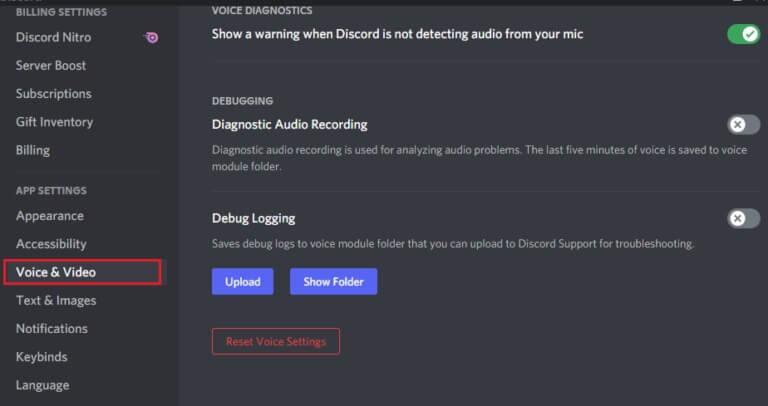
3. Terakhir, ketuk "OKE" Pada prompt konfirmasi pengaturan ulang audio.
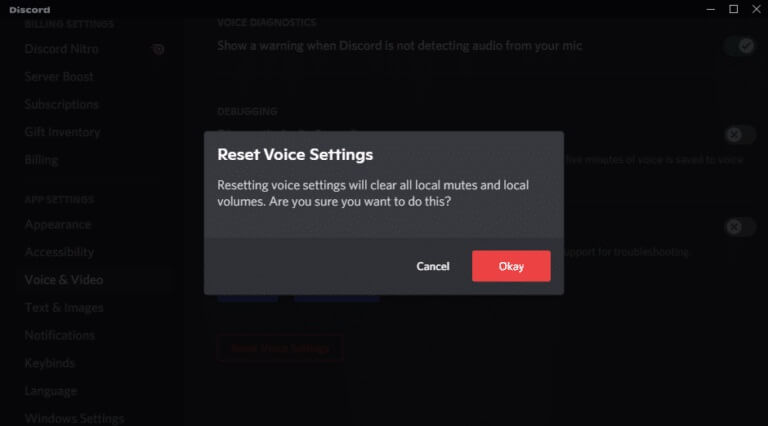
Metode 14: Perbarui atau putar kembali driver audio
Driver yang kedaluwarsa atau tidak kompatibel sering menyebabkan Discord tidak mengambil mikrofon. Perbarui atau putar kembali driver audio Anda agar kartu suara Anda kompatibel dengan sistem operasi Anda.
Opsi 1: Perbarui driver audio
Jika driver saat ini di sistem Anda tidak kompatibel atau ketinggalan zaman dengan file Discord, Anda akan menghadapi masalah ini. Oleh karena itu, Anda disarankan untuk memperbarui perangkat dan driver Anda untuk mencegah Discord mendeteksi masalah mikrofon.
1. Klik Awal , Dan ketik pengaturan perangkat , dan tekan tombol Masukkan.
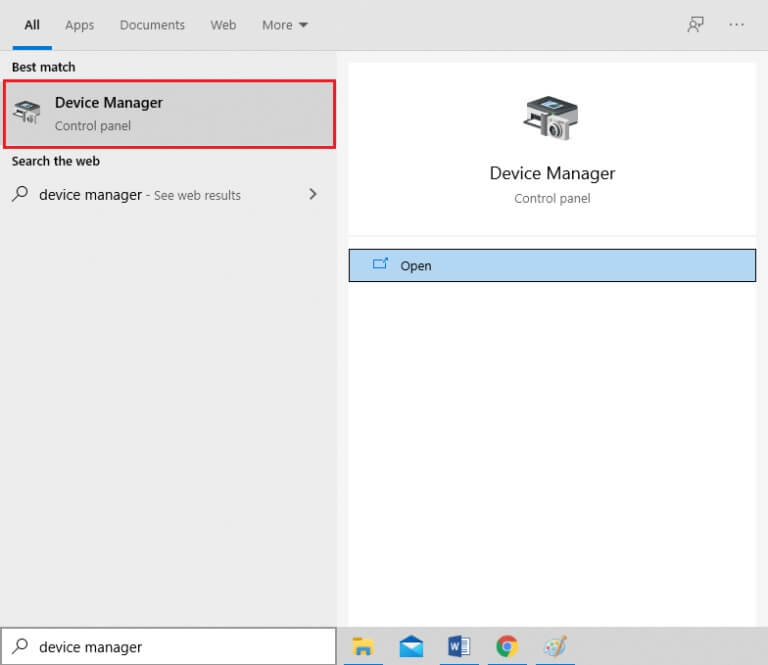
2. Klik dua kali Pengontrol audio, video, dan game memperluas.
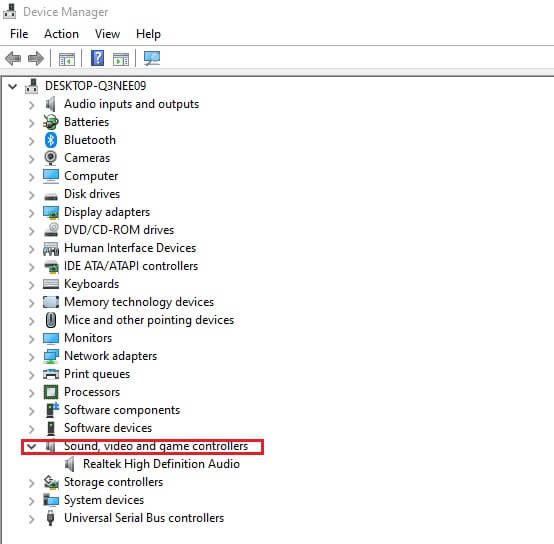
3. Klik kanan pada driver audio (seperti Realtek High Definition Audio) dan pilih Karakteristik.
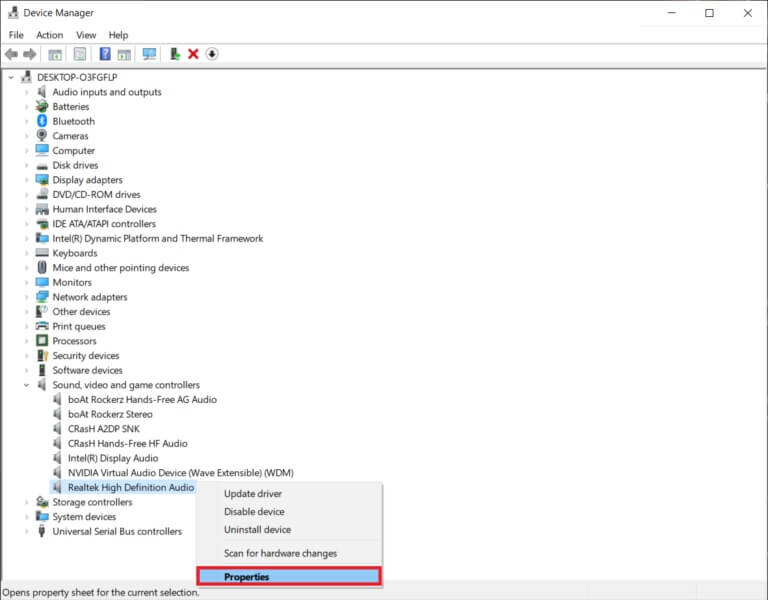
4. Buka tab Sistem operasi dan klik Pembaruan Pengemudi
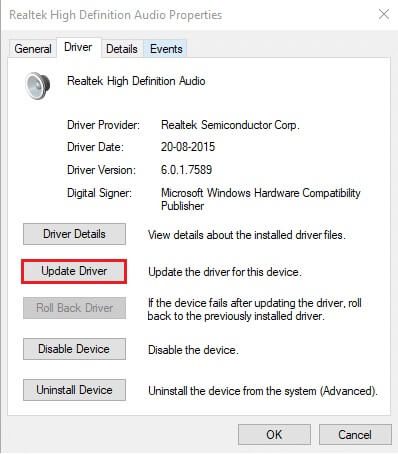
5. Pilih Secara otomatis mencari driver. Windows akan secara otomatis mencari dan menginstal driver yang diperlukan untuk komputer Anda.
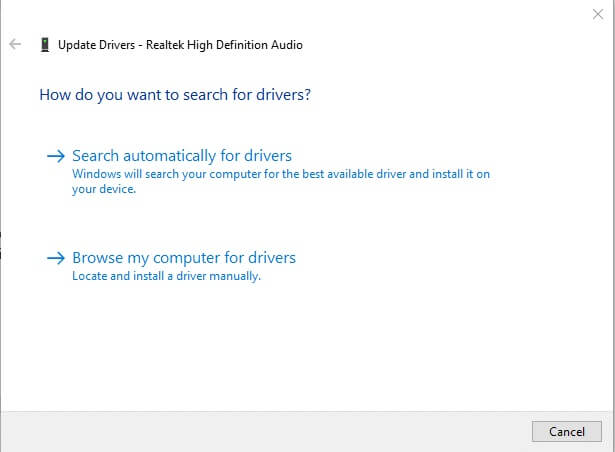
6. Klik Close setelah proses selesai dan restart komputer Anda setelah selesai.
Memperhatikan: Anda juga dapat mengklik Cari driver yang diperbarui pada Pembaruan Windows yang akan membawa Anda ke Pengaturan dan akan mencari driver di pembaruan Windows terbaru.
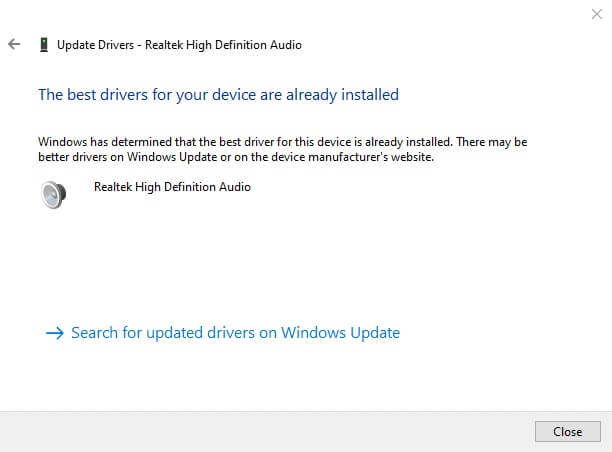
Opsi 2: Batalkan pembaruan driver
Jika sistem Anda berfungsi dengan baik dan mulai macet setelah pembaruan, memutar kembali driver dapat membantu. Membatalkan driver akan menghapus driver saat ini yang terpasang di sistem dan menggantinya dengan versi sebelumnya. Proses ini akan menghilangkan kesalahan driver dan berpotensi memperbaiki Discord yang tidak mendeteksi masalah mikrofon.
1. Pergi ke Pengelola Perangkat > Pengontrol suara, video, dan game > Properti Driver audio seperti yang dijelaskan pada opsi sebelumnya.
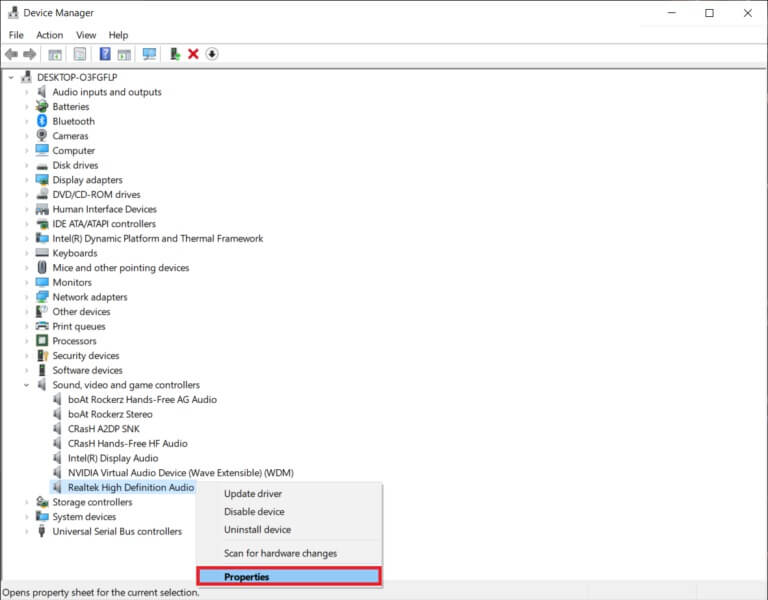
2. Buka tab sopir , dan klik tombol Roll Back driver.
Memperhatikan: Jika tombol tidak aktif atau tidak tersedia, berarti Anda tidak menginstal pembaruan untuk driver terkait.
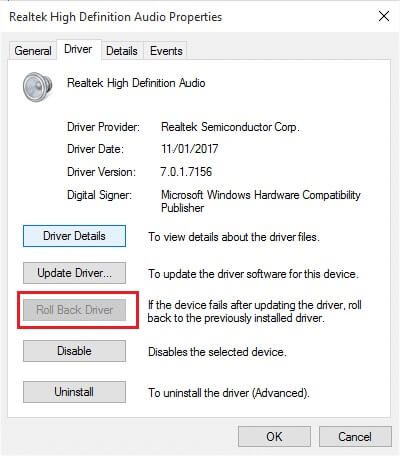
3. Dalam Undoing a driver package, sebutkan alasan undoing Anda? Klik Ya untuk mengembalikan pembaruan driver.
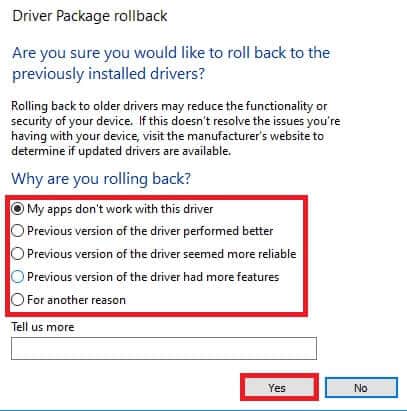
4. Restart PC Windows 10 Anda untuk menginstal driver yang sesuai secara otomatis setelah sistem boot.
Metode 15: Perbarui Perselisihan
Jika Anda mengalami Discord tidak mengangkat masalah mikrofon, ada sedikit kemungkinan bahwa pembaruan terbaru tidak kompatibel dengan aplikasi, dan pembaruan baru sedang dirilis untuk memperbaiki masalah tersebut. Jadi, instal dan unduh pembaruan untuk memperbaiki masalah jika pembaruan tersedia. Ikuti artikel kami tentang cara memperbarui perselisihan.
Metode 16: Instal Ulang Perselisihan
Jika tidak ada metode yang membantu Anda, coba instal ulang perangkat lunak jika memungkinkan untuk memperbaiki Discord tidak mendeteksi mikrofon. Semua pengaturan dan pengaturan konfigurasi akan diperbarui ketika Anda menginstal ulang Discord, sehingga ada lebih banyak kemungkinan Anda akan mendapatkan solusi untuk masalah Anda.
1. Tekan tombol saya Windows + I bersama-sama untuk membuka pengaturan jendela.
2. Klik Aplikasi dari kotak yang dipilih
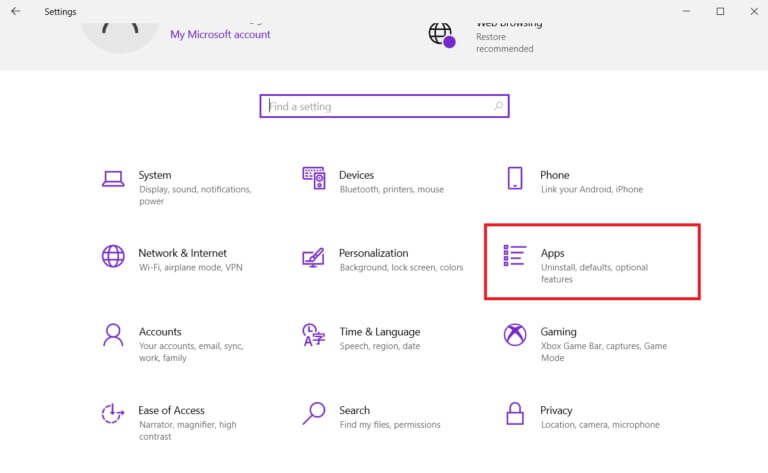
3. Di tab “Aplikasi dan Fitur” , temukan Discord dan klik di atasnya. Kemudian, klik tombol hapus instalan.
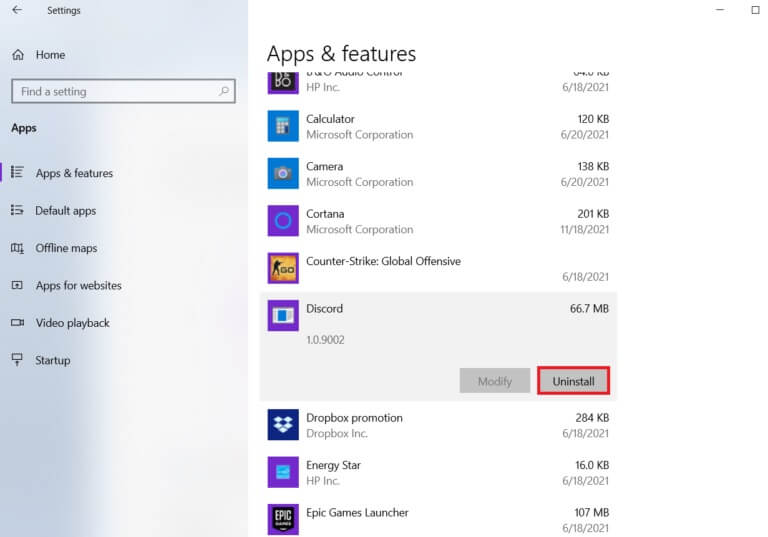
4. Ikuti petunjuk di layar untuk menyelesaikan proses uninstall.
5. Kemudian tekan tombol saya Windows + E Pada saat yang sama untuk membuka pengelola file.
6. Pergi ke trek berikutnya dari bilah alamat.
C:\Users\USERNAME\AppData\Local.
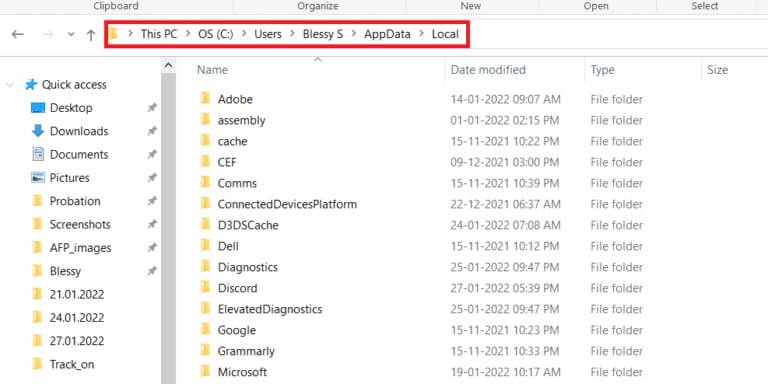
7. Klik kanan pada Discord dan pilih opsi penghapusan.
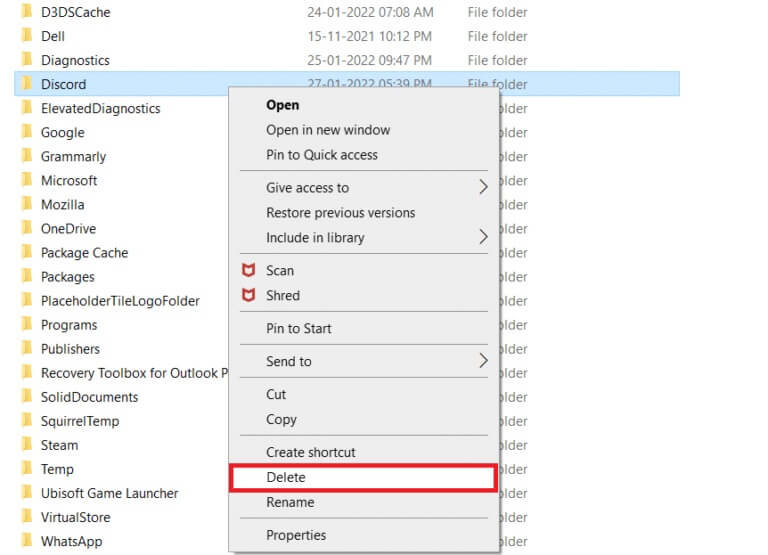
8. Sekarang buka situsnya Discord dan klik tombol Unduh untuk Windows.
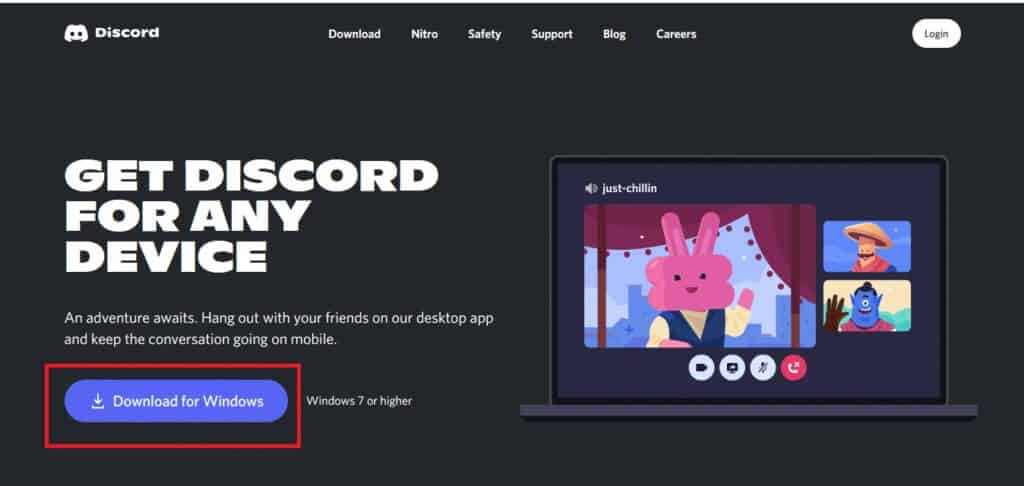
9. Buka file PerselisihanSetup.exe mengunduh dan menginstal program.
10. Ini akan secara otomatis memperbarui dirinya sendiri setiap kali Anda meluncurkan aplikasi juga.
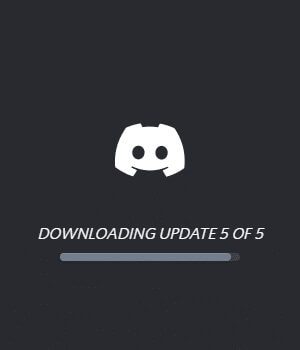
Metode 17: Hubungi Dukungan Discord
Namun, jika Anda mengalami masalah ini, buka Dukungan Discord dan kirimkan permintaan. Tim dukungan akan menganalisis masalah Anda, dan solusi yang tepat akan ditawarkan kepada Anda.
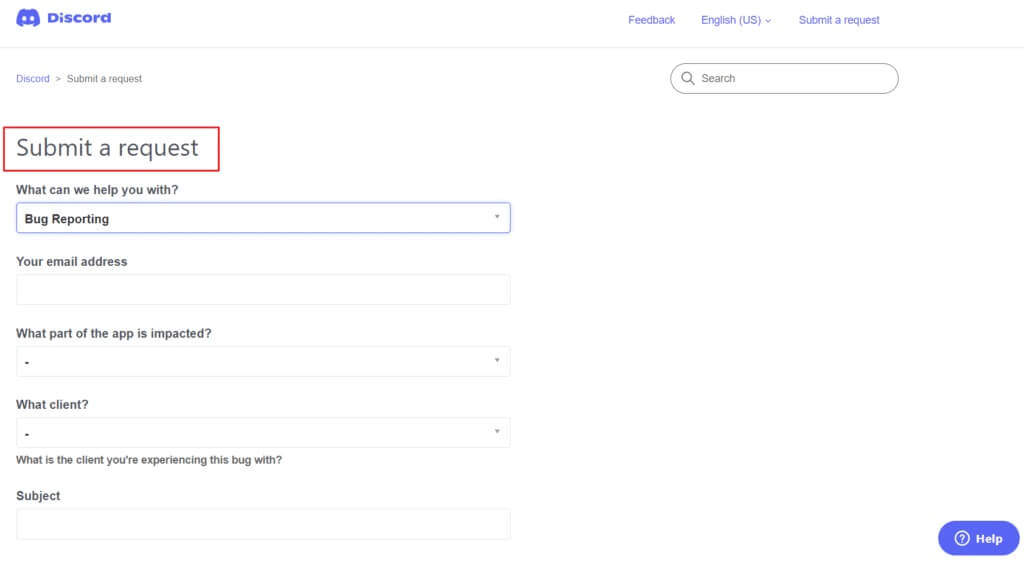
Karenanya, ini semua cara yang mungkin untuk memperbaiki Discord yang tidak mendeteksi masalah mikrofon.
Kami harap panduan ini bermanfaat dan Anda dapat memperbaiki masalah Discord yang tidak mendeteksi mikrofon di perangkat Anda. Beri tahu kami metode mana yang terbaik untuk Anda. Juga, jika Anda memiliki pertanyaan/saran tentang artikel ini, jangan ragu untuk meninggalkannya di bagian komentar.